QQ中的简洁模式颜色在哪设置很多用户们都不太清楚,现在小编就来将QQ设置简洁模式颜色步骤分享给大家,一起来看看吧。
QQ简洁模式颜色在哪设置 QQ设置简洁模式颜色步骤

1、将QQ打开,点击头像一下。
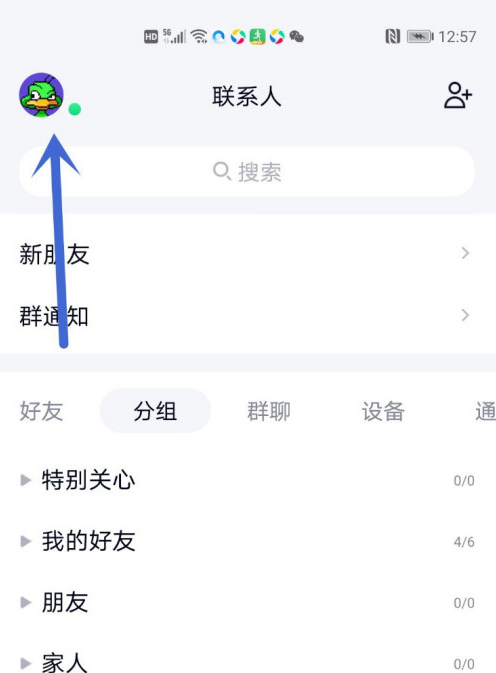
2、点击下面的设置按钮。
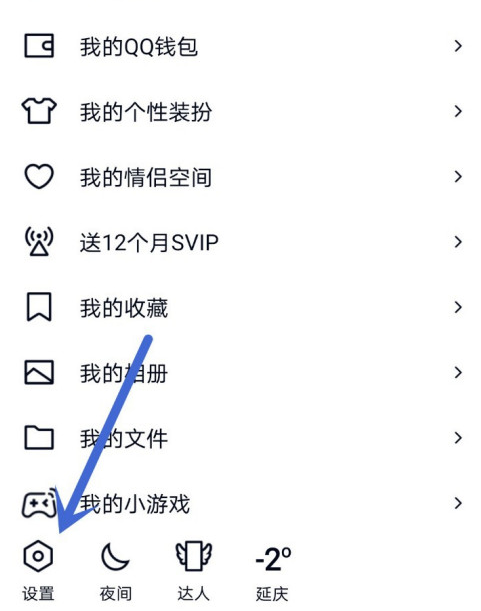
3、点击通用选项。
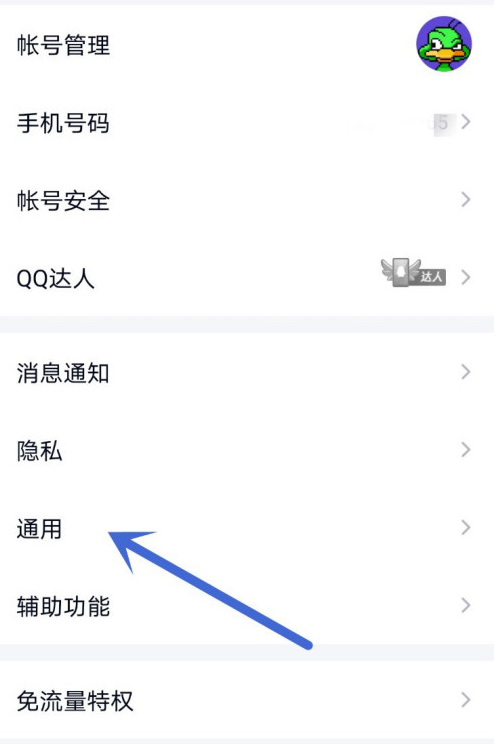
4、点击一个简洁模式的主题颜色,就设置完成了。
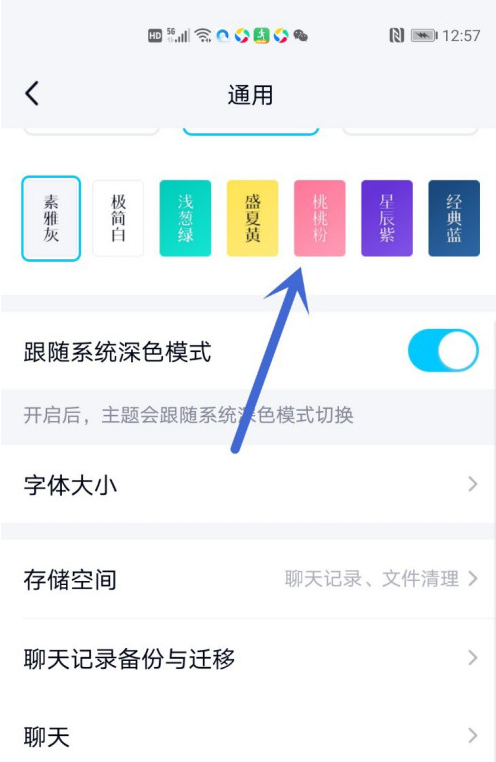
以上就是QQ设置简洁模式颜色步骤,更多精彩教程尽在ZI7下载站!

107.42MB
点击查看
27.54MB
点击查看
46.32MB
点击查看
50.75MB
点击查看
35.36MB
点击查看
117.32MB
点击查看